TV投屏助手是一款系统工具类软件,可以帮助用户将手机上的内容投放在电视上进行大屏观看,而且还可以在不同的屏幕上与自己好友进行互动。所提供的投屏功能是最新的,而且没有广告干扰,用户可以自由的将照片或者是视频在电视屏幕上进行观看,操作简单,只需要处于同一个局域网内,搜索周边的智能设备,就能够快速的连接。
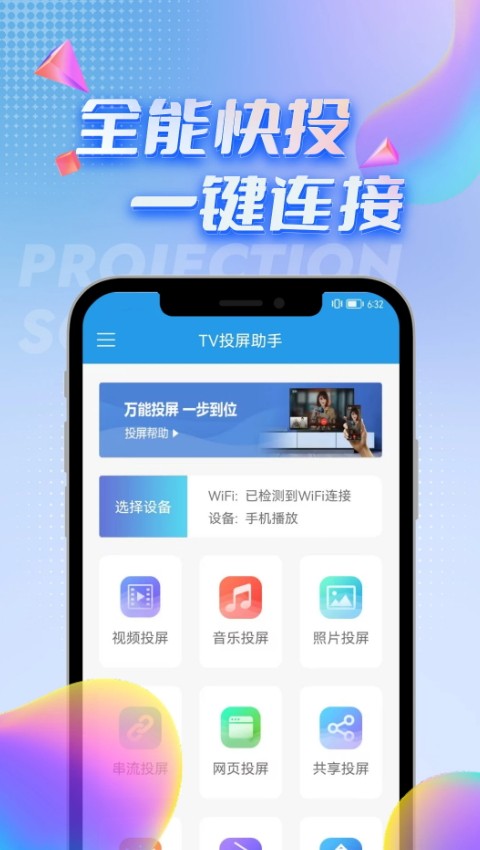
TV投屏助手电脑怎么投屏
1、打开软件进入首页,点击左上角的按钮,选择【电脑投屏】功能;
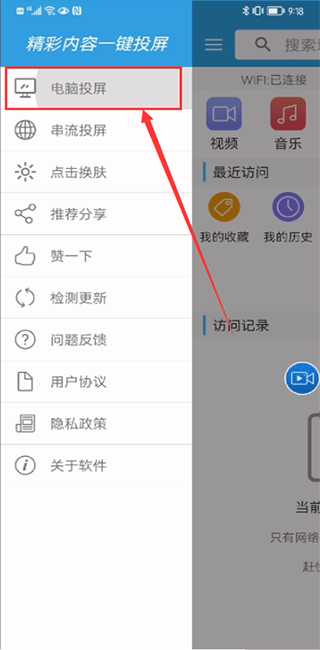
2、在该页面中,点击右上角的图标添加电脑设备;
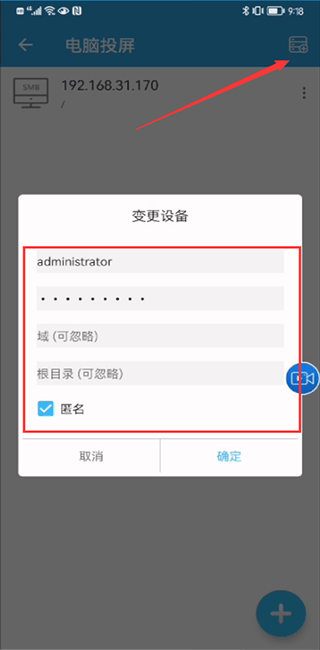
3、添加完成后,单击该设备即可登录进入文件夹;
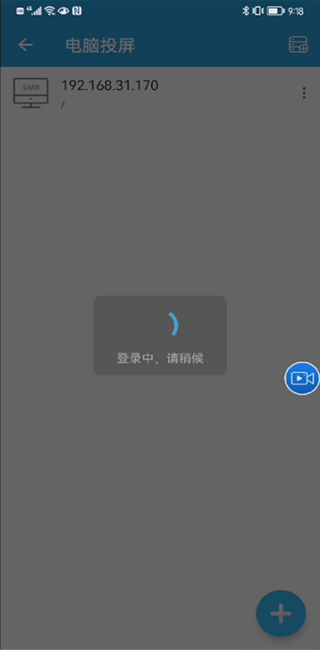
4、点击右上角的搜索按钮,进行搜索投屏电视;
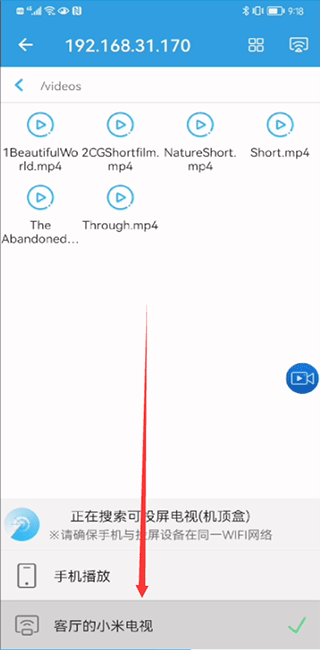
5、搜索到需要投屏的电视后,我们就可以电脑投屏至电视上了。
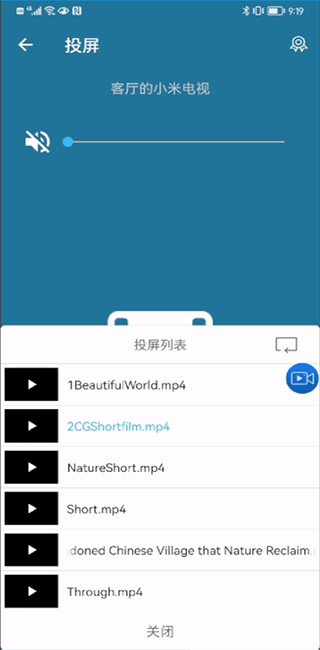
《TV投屏助手》软件优势:
1.拥有多种投屏方式,可以选择电脑投屏,也可以选择串流投屏,每个投屏的操作方式都不一样。
2.可以将设备推荐分享给自己的好友,让其也能够享受投屏功能。
3.在个人中心查看问题反馈,能够及时的了解网友们所反馈的问题,用户可以及时的进行规避。
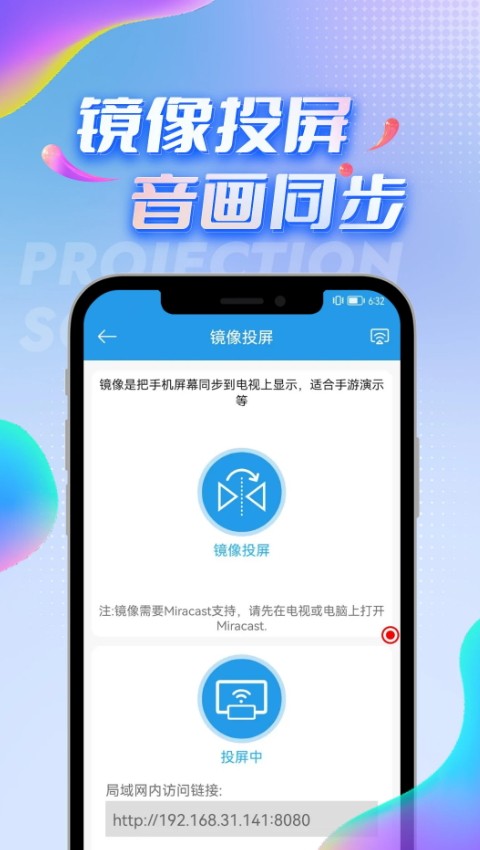
《TV投屏助手》软件亮点:
1.投放到大屏的视频播放非常流畅,而且还可以选择视频的清晰度。
2.每次投屏所选择的设备都会自动的保存在手机上,用户在下次使用时不用进行连接,只需点击就能使用。
3.可以为自己的投屏设备建立文件夹并进行命名,并根据投放的内容来选择相应的设备。

《TV投屏助手》软件测评:
完成投屏之后,用户可以将自己的手机变成遥控器,远程调节视频的进度,并且还可以对音量进行控制。
